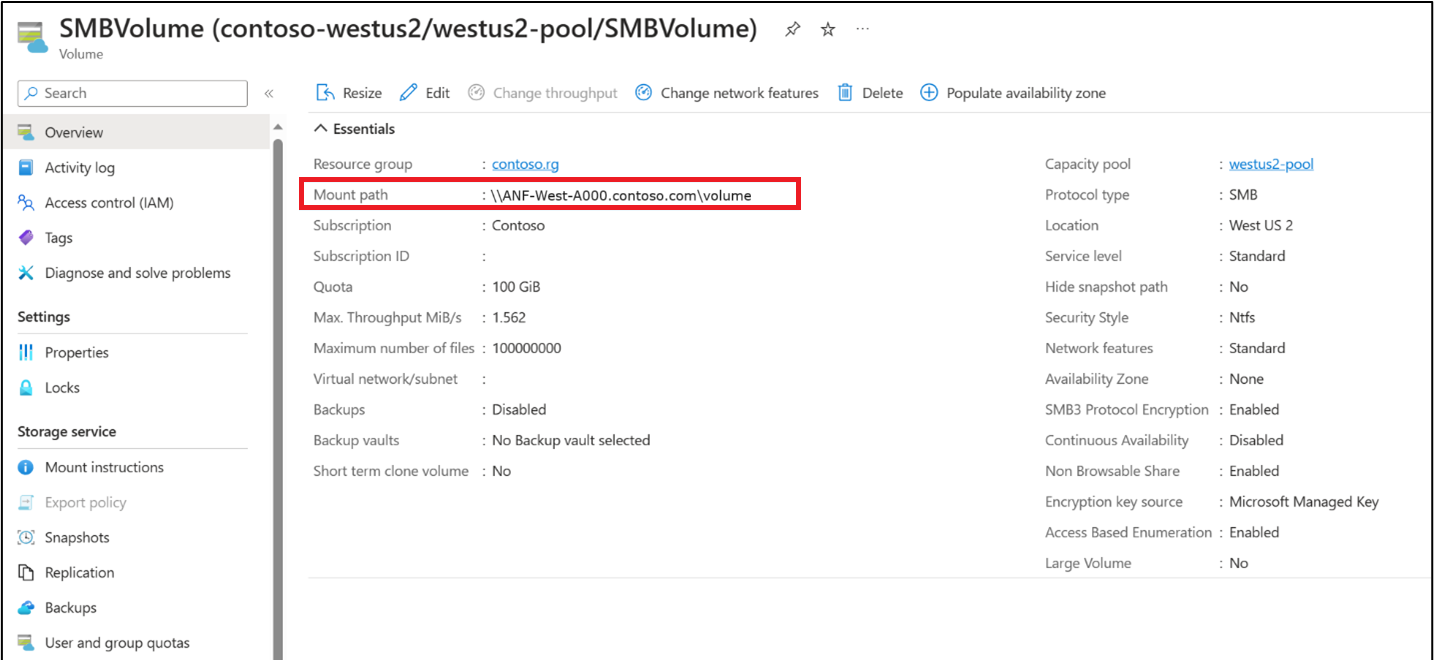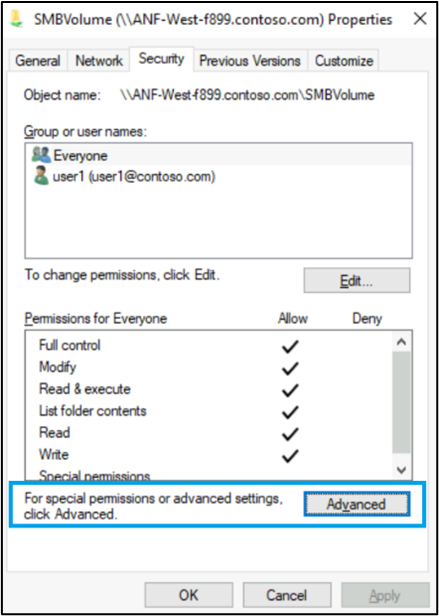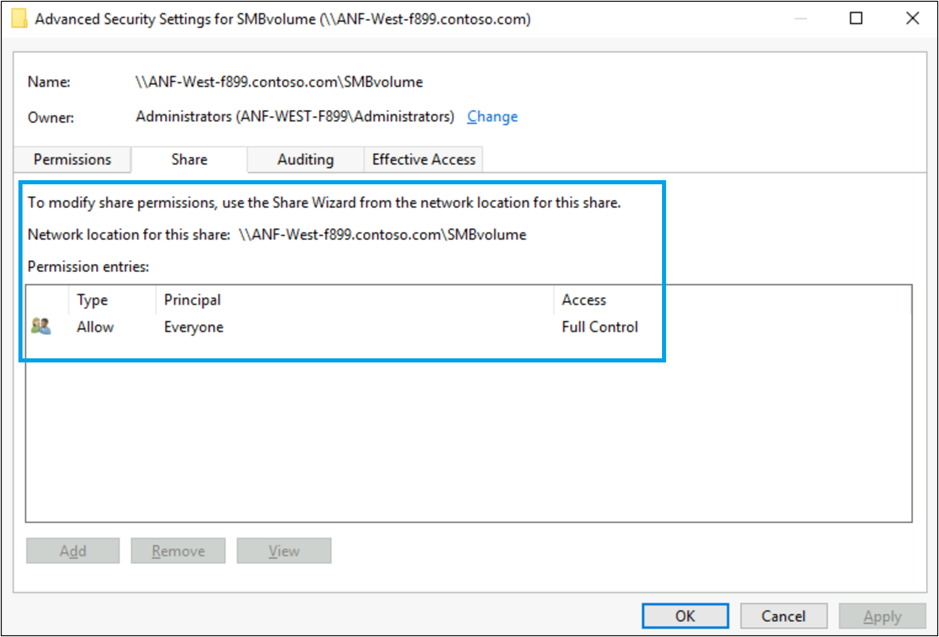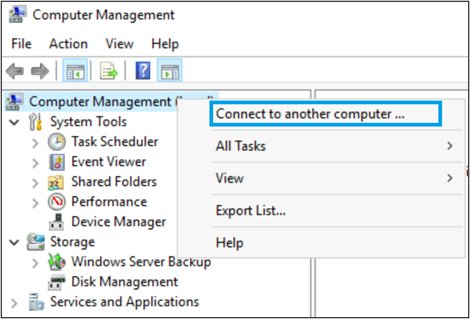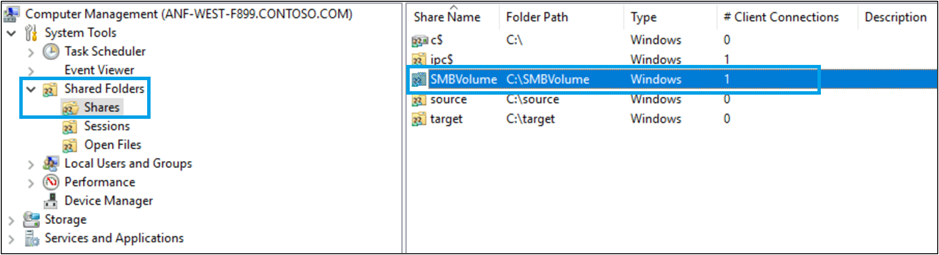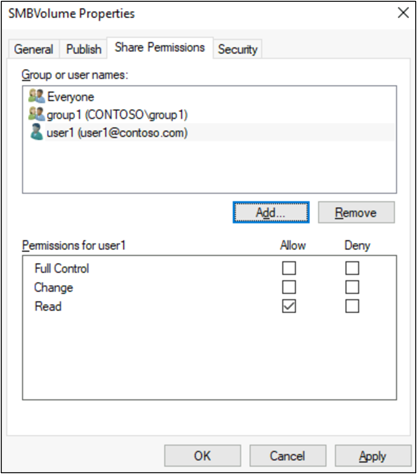在 Azure NetApp Files 中管理 SMB 共用 ACL
SMB 共用可以控制可掛接和存取共用的人員,以及控制 Active Directory 網域中使用者和群組的存取層級。 被評估的第一個權限層級是共用存取控制清單 (ACL)。
有兩種方式可檢視共用設定:
在 [進階權限] 設定中
使用 Microsoft Management Console (MMC)。
必要條件
您必須具有掛接路徑。 您可以在 Azure 入口網站中瀏覽至您要設定共用 ACL 之磁碟區的 [概觀] 功能表,以擷取此資訊。 識別掛接路徑。
檢視具有進階權限的 SMB 共用 ACL
若要存取 Azure NetApp Files 磁碟區上檔案、資料夾和共用的進階權限,可以在 UNC 路徑最上層的 Azure NetApp Files 共用上按下滑鼠右鍵 (例如,\\Azure.NetApp.Files\),或在 Windows 檔案總管檢視中瀏覽至共用本身 (例如,\\Azure.NetApp.Files\sharename)。
注意
您只能在 [進階權限] 設定中檢視 SMB 共用 ACL。
在 Windows 檔案總管中,使用掛接路徑開啟磁碟區。 以滑鼠右鍵按一下磁碟區,然後選取 [屬性]。 切換至 [安全性] 索引標籤,然後選取 [進階]。
在快顯的新視窗中,切換至 [共用] 索引標籤以檢視共用層級 ACL。 您無法修改共用層級 ACL。
注意
Azure NetApp Files 不支援 Windows 稽核 ACL。 Azure NetApp Files 會忽略套用至 Azure NetApp Files 磁碟區上託管之檔案或目錄的任何稽核 ACL。
使用 Microsoft Management Console 修改共用層級 ACL
您只能使用 Microsoft Management Console (MMC) 修改 Azure NetApp Files 中的共用 ACL。
若要修改 Azure NetApp Files 中的共用層級 ACL,請從 Windows 中的伺服器管理員開啟電腦管理 MMC。 從該處選取 [工具] 功能表,然後選取 [電腦管理]。
在 [電腦管理] 視窗中,以滑鼠右鍵按一下 [電腦管理 (本機)],然後選取 [連接到另一部電腦]。
在 [另一部電腦] 欄位中,輸入完整網域名稱 (FQDN)。
FQDN 來自您在必要條件中擷取的掛接路徑。 例如,如果掛接路徑為
\\ANF-West-f899.contoso.com\SMBVolume,請輸入ANF-West-f899.contoso.com作為 FQDN。連線之後,展開 [系統工具],然後選取 [共用資料夾 > 共用]。
若要管理共用權限,請以滑鼠右鍵按下您想要從清單中修改的共用名稱,然後選取 [屬性]。
視需要新增、移除或修改共用 ACL。